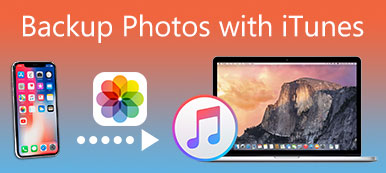iTunes bör vara ett av de viktigaste programmen för iOS-användare. Det är mer än en mediehanterare för video och musik, det synkroniserar också filer mellan olika iOS-enheter. Om du redan har synkroniserat filer till iTunes-säkerhetskopiering kan du också återställa raderade data från iTunes.
När du tar bort några viktiga filer av misstag kan du återställa data från iTunes-säkerhetskopiering. Men det finns en stor nackdel för lösningen, du måste ta bort all data från iPhone för att återställa från iTunes-säkerhetskopiering. Finns det någon metod att återställa data från iTunes utan återställning?
Artikeln förklarar de olika metoderna för iTunes dataåterställning för att enkelt få de önskade filerna. Om du fortfarande är förvirrad med metoden för att återställa data från iTunes-säkerhetskopiering kan du lära dig mer detaljerad process som nedan.
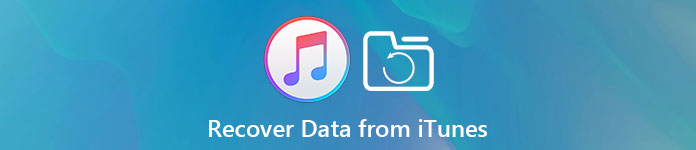
Apeaksoft iPhone Data Recovery
Apeaksoft iPhone Data Recovery är en professionell iTunes Data Recovery till återhämtningsdata från iTunes backup utan återställd iOS-enhet. Dessutom kan du förhandsgranska iTunes-säkerhetskopian före restaurering. Det betyder att du kan välja de datafiler du vill återställa. Denna programvara lovar dig snabba och pålitliga återställningsalternativ, vilket gör att du kan återställa alla förlorade mediefiler, anteckningar och kontakter inom ett ögonblick.
Funktioner av Apeaksoft iPhone Data Recovery
- 1. Återställ borttagna eller förlorade data från iTunes-säkerhetskopiering, inklusive foton, meddelanden, kontakter, anteckningar, samtalshistorik, videor, kalendrar, video, appar och mer.
- 2. Förhandsgranska iTunes-säkerhetskopiering innan du återställer och hämtar tappade filer till datorn samtidigt som den nuvarande är intakt.
- 3. Bra iTunes-återställningsverktyg för att hjälpa dig att förhandsgranska, exportera och återställa förlorade data från iTunes-säkerhetskopiering till din dator på ett snäpp.
- 4. Flera hämtningsmetoder för att få tillbaka de raderade filerna från iTunes-säkerhetskopiering, iCloud-säkerhetskopiering och iOS-enheter.
Så här återställer du data med iTunes Data Recovery
steg 1. Hämta och installera iTunes Data Recovery
Ladda ner iTunes Data Recovery från den officiella hemsidan, installera programmet enligt anvisningarna. Därefter startar programmet på din dator. Och anslut sedan iPhone till programmet, vilket kommer att visas på gränssnittet en gång detekterat.

steg 2. Välj iTunes återställningsläge
Välj sedan "Återställ från iTunes Backup File" -läget för att återställa data från iTunes-säkerhetskopiering. Du måste klicka på "Starta skanning" för att börja skanna filerna på iTunes-säkerhetskopian. Och sedan kan du hitta listan över iTunes-säkerhetskopiering från programmet.

steg 3. Välj filer från iTunes-säkerhetskopiering
På huvudgränssnittet ser du att alla säkerhetskopieringsfiler är klassificerade i olika kategorier, till exempel kontakter, samtalshistorik, anteckning, kalender, meddelande och så vidare. Du kan förhandsgranska datafilerna innan du återställer dem från iTunes-säkerhetskopiering.

steg 4. Återställ data från iTunes
Välj alla filer som du vill återställa från iTunes och klicka sedan på knappen "Återställ" för att starta återställningen. Bara inom en minut kan du återställa data från iTunes till datorn. Du kan synkronisera filerna till iTunes från din dator efter det. Här kanske du också vill veta hur man gör det säkerhetskopiera iPhone utan iTunes.
Så här återställer du data med iTunes
iTunes bör vara en utmärkt och gratis iPhone dataåterställning program för att hämta data från iTunes utan att återställa. Men om du redan har säkerhetskopierat eller exporterat de viktiga filerna, eller skaffat en ny iPhone, kan du också använda iTunes direkt för att återställa iPhone från säkerhetskopia. Lär dig bara den detaljerade processen för att återställa data med iTunes enligt nedan.
steg 1. Anslut iPhone till dator
När du ansluter iPhone till en dator med USB-kabel startar iTunes vanligtvis automatiskt. Du kan också starta programmet manuellt på din dator. Om ett meddelande frågar efter enhetens lösenord eller "Lita på den här datorn", följ stegen på skärmen.
steg 2. Välj iPhone från iTunes
Och sedan kan du hitta iPhone från iTunes och sedan gå in i "Sammanfattning" från menyn till vänster för att återställa filer från iTunes-säkerhetskopiering. Välj "Återställ säkerhetskopia i iTunes" och kontrollera data och storlek för varje säkerhetskopia och välj det mest relevanta.
steg 3. Återställ data från iTunes-säkerhetskopiering
Klicka på alternativet "Återställ säkerhetskopia" och håll dina enheter anslutna efter att det startat och vänta på att förlorade eller raderade data ska synkroniseras med datorn. Vänta en stund, du kan återställa iPhone från iTunes-säkerhetskopieringsfiler.
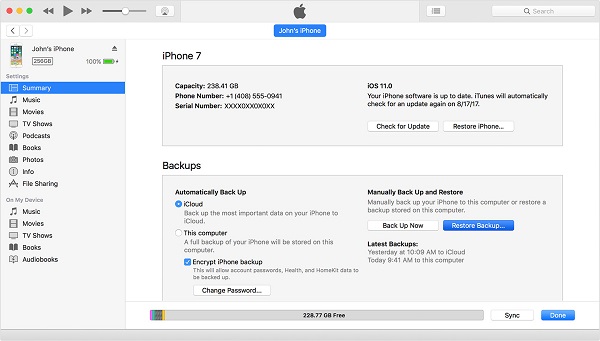
Här är några fler nackdelar att återställa iPhone från iTunes-säkerhetskopiering.
- 1. Det går inte att förhandsgranska iTunes-datafiler, vilket innebär att du bara kan återställa alla filer när du vill återställa iPhone-enheten direkt från iTunes-säkerhetskopiering. Det borde vara en frustrerad upplevelse om du inte kommer ihåg iTunes-säkerhetskopian för den förlorade eller borttagna filen.
- 2. Det går inte att välja eller återställa önskad iTunes-säkerhetskopiering, det kommer att överskriva allt innehåll och inställningar på din iPhone. Om du inte har säkerhetskopierat iPhone till iTunes under en tid, bör du ta bort alla filer på din iPhone för att hämta de önskade filerna säkerhetskopierad tidigare.
- 3. Återställ iPhone från iTunes-säkerhetskopiering kommer att skriva över hela iPhone, du behöver säkerhetskopiera filer till iCloud eller ha en annan iTunes-säkerhetskopia först.
Slutsats
När du tar bort några viktiga filer av misstag ska du känna till metoden för att få filer tillbaka från iTunes-säkerhetskopiering. Men det finns vissa begränsningar för att återställa filer från iTunes-säkerhetskopiering, till exempel förhandsgranskade borttagna filer, skriva över den ursprungliga iPhone och förlorade alla filer på nuvarande iPhone. Om du bara behöver kontrollera filerna på iTunes backup först, bör iTunes dataåterställning vara ditt bästa val. Apeaksoft iTunes Data Recovery bör vara ett av de bästa programmen du bör ta hänsyn till. Det är ett mångsidigt program för att återställa iPhone eller annan iOS-enhet från iTunes-säkerhetskopiering. Du kan alltid hämta filerna tillbaka till iOS-enheten med lätthet. Om du har någon annan fråga om hur du återställer filer från iTunes-säkerhetskopiering kan du dela dina kommentarer i artikeln.